Windows10系统之家 - 安全纯净无插件系统之家win10专业版下载安装
时间:2019-11-26 15:28:03 来源:Windows10之家 作者:huahua
怎么查自己win10电脑的ip地址?使用电脑的时候在某些情况下需要查看自己的ip地址,小编觉得直接进入计算机的网络连接查看或者是在dos窗口中使用命令行查看都可,具体方法如下。
怎么查自己win10电脑的ip地址
方法一:
1.点击电脑右下角的【打开网络和Internet设置】进入
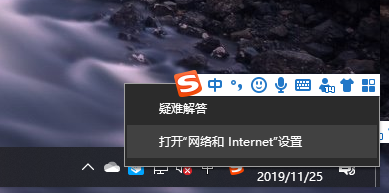
2.找到【查看网络属性】点击进入
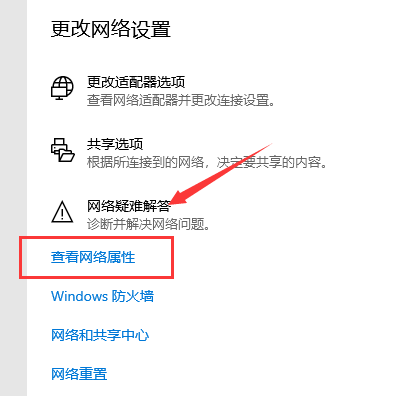
3.找到【Ipv4地址】,显示的就是自己的IP地址
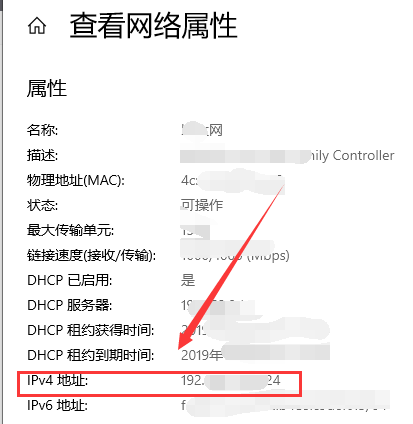
方法二:
1.打开【运行】窗口,输入【cmd】,点击【确定】
#FormatImgID_4#
2.进入【命令窗口】,输入【ipconfig/all】,然后点击回车即可查看ip地址。
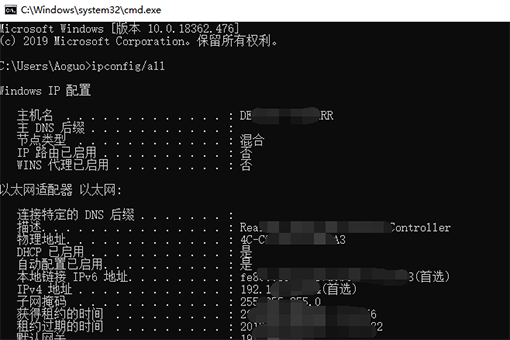
热门教程
热门系统下载
热门资讯





























